Hvernig á að nota Flyover eiginleikann til að skoða 3D kort á Apple Maps
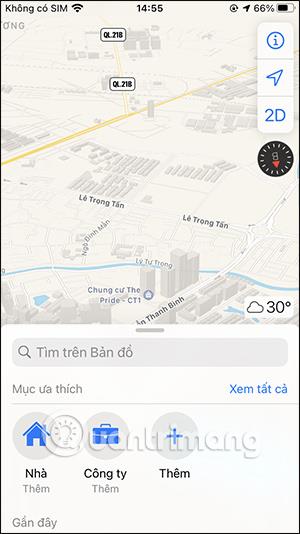
Flyover-eiginleikinn á Apple Maps frá iOS 11 og áfram er talinn uppfærður og aukinn eiginleiki í 3D borgarsýn í Apple Maps forritinu.
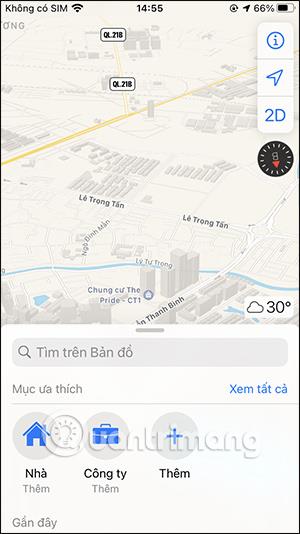
Flyover-eiginleikinn á Apple Maps frá iOS 11 og áfram er talinn uppfærður og aukinn eiginleiki í 3D borgarsýn í Apple Maps forritinu. Þessi eiginleiki er sambland af Google Earth og Street View, sem hjálpar þér að sjá alla borgina ofan frá, með staðsetningum í þessari borg. Eins og er, hefur Flyover eiginleikinn á Apple Maps verið notaður í meira en 350 borgum um allan heim. Greinin hér að neðan mun leiðbeina þér hvernig á að nota Flyover eiginleikann á Apple Maps.
Leiðbeiningar um notkun Flyover eiginleikans á Apple Maps
Skref 1:
Þú opnar Apple Maps forritið í tækinu. Í viðmóti forritsins, smelltu á leitarstikuna og sláðu inn lykilorð borgarinnar þar sem Flyover eiginleikinn er notaður.
Skref 2:
Í kortaviðmótinu fyrir staðsetninguna sem þú leitar að munum við sjá Flyover hnapp til að skipta yfir í að skoða kortið með þessum Flyover eiginleika. Þú munt nú sjá borgarkortið eins og sýnt er hér að neðan. Bankaðu á Byrjaðu borgarferð til að fylgjast með borginni. Við getum hallað tækinu til að heimsækja borgir.

Opinberir staðir eins og veitingastaðir og matsölustaðir verða allir með merkingar. Við munum heimsækja staði í borginni. Ef þú vilt stöðva ferðina skaltu smella á Gera hlé á ferð. Ef þú vilt halda áfram skaltu smella á Halda áfram ferð.
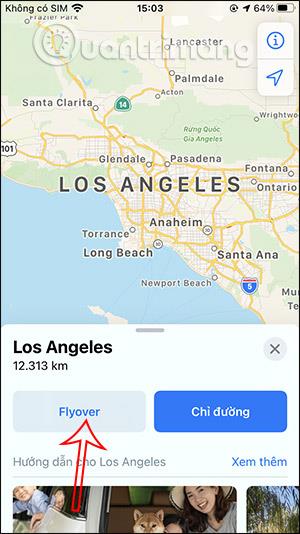


Við getum heimsótt aðrar borgir um allan heim þegar Flyover eiginleiki er studdur.
Til að vita hvaða borgir styðja 3D Flyover skoðunaraðgerðina á Apple Maps geta lesendur nálgast hlekkinn hér að neðan.
Kennslumyndband um notkun Flyover eiginleikans á Apple Maps
Sound Check er lítill en mjög gagnlegur eiginleiki á iPhone símum.
Photos appið á iPhone er með minningareiginleika sem býr til söfn af myndum og myndböndum með tónlist eins og kvikmynd.
Apple Music hefur vaxið einstaklega stórt síðan það kom fyrst á markað árið 2015. Hingað til er það næststærsti straumspilunarvettvangur fyrir gjaldskylda tónlist á eftir Spotify. Auk tónlistarplatna er Apple Music einnig heimili fyrir þúsundir tónlistarmyndbanda, 24/7 útvarpsstöðvar og margar aðrar þjónustur.
Ef þú vilt bakgrunnstónlist í myndböndin þín, eða nánar tiltekið, taka upp lagið sem spilar sem bakgrunnstónlist myndbandsins, þá er mjög auðveld lausn.
Þó að iPhone sé með innbyggt veðurforrit, veitir það stundum ekki nægilega nákvæm gögn. Ef þú vilt bæta einhverju við þá eru fullt af valkostum í App Store.
Auk þess að deila myndum úr albúmum geta notendur bætt myndum við sameiginleg albúm á iPhone. Þú getur sjálfkrafa bætt myndum við sameiginleg albúm án þess að þurfa að vinna úr albúminu aftur.
Það eru tvær fljótlegri og einfaldari leiðir til að setja upp niðurtalningu/tímamæli á Apple tækinu þínu.
App Store inniheldur þúsundir frábærra forrita sem þú hefur ekki prófað ennþá. Almenn leitarorð eru kannski ekki gagnleg ef þú vilt uppgötva einstök öpp og það er ekkert gaman að fara í endalausa flettu með tilviljunarkenndum leitarorðum.
Blur Video er forrit sem gerir senur óskýrar, eða hvaða efni sem þú vilt hafa í símanum þínum, til að hjálpa okkur að fá myndina sem okkur líkar.
Þessi grein mun leiðbeina þér hvernig á að setja upp Google Chrome sem sjálfgefinn vafra á iOS 14.









